CDS
- Master
- Kelompok Barang
- Sub Kelompok
- Berat
- Rasa
- Merek
- Sub Merek
- Jenis Barang
- Group Barang
- Group Divisi
- Divisi
- Barang
- Cek Harga dan Stock
- No Urut Barang
- Barcode Barang
- Kelompok HPP
- Kelompok Promo
- Data Regional
- Cabang
- Gudang
- Pallet
- Zona Gudang
- Lain-Lain
- Kendaraan Angkut
- Kode Produksi
- Periode
- Biaya
- Refusal
- Ekspedisi
- Target
- Jalur Pengiriman
- Jenis Pengiriman
- Rekapn Jalur Pengiriman
- Jalur Penagihan
- Alasan Toko
- Data Principal
- Relasi
- Group Sales
- Salesman
- Term Salesman
- Group Customer
- Calon Customer
- Customer
- Term Customer
- Harga Customer Up
- Harga Khusus Customer
- Supplier
- Karyawan
- Management Distribusi
- Ganti Salesman
- Hari Kunjungan
- Barcode Customer
- No. Rekening
- Pembelian
- Discount Pembelian
- Purchase Request
- Purchase Order
- Jadwal Pengiriman PO
- Bukti Penerimaan Barang
- Nota Pembelian
- Pembelian free goods
- Retur Pembelian
- Hutang
- Penjualan
- Sales Order
- Faktur TO
- Faktur Batal
- Faktur Tolakan
- Surat Penarikan Barang
- Faktur Kontan
- Retur Penjualan
- Retur Penjualan Intern
- Orderan Form Standart
- Set Harga Jual 1- 20
- Set Harga Jual 1
- Faktur Pajak Gabungan Nota
- Faktur Pajak Gabungan Group Customer
- Ubah Nomor Urut Faktur Pajak
- Tanda Terima Faktur Pajak
- Alokasi no. Seri Pajak
- Kwitansi
- Galon
- Riwayat Pembelian Customer
- Budget Pengambilan Toko
- Budget Pengambilan Sales
- Pengajuan
- Tukar Guling
- Distributor Claim Voucer
- Piutang
- Data Hutang
- Nota Kredit
- Daftar Tagihan
- Pelunasan Piutang
- Pelunasan Piutang Potong Retur
- Pelunasan Piutang Transfer-Cs
- P. Piutang Transfer -Group CS
- Piutang Transfer- Bank Sementara
- Pelunasan Piutang Dana Titipan
- Pelunasan Kontan
- Pelunasan Pembulatan
- Kontra Bon
- Perubahan Status Piutang
- Pemeliharaan Kontra Bon
- Pengalihan Piutang
- Setoran Dari Supir
- Setoran Dari Sales
- Nota Kredit
- Inventory
- Pengajuan Transfer Antar Gudang
- Transfer Antar Gudang
- Pusat Kirim ke Cabang
- Pusat Terima dari Cabang
- Cabang Terima dari Pusat
- Cabang Retur ke Pusat
- Stok Opname Fisik
- Penyesuaian Stock
- Adjusment Stock
- Pemusnahan BS
- Pengeluaran Barang Promosi
- Cek Persediaan Barang
- Container
- Tanda Terima Faktur Supir
- Hasil Pengiriman -Pengembalian Supir
- Packing list - Faktur
- Tanda Terima Gudang
- Kanvas
- Gudang Kanvas
- SJL Kanvas
- Pembatalan SJL Kanvas
- Penambahan Stock Kanvas
- penurunan Stock Kanvas
- Mutasi Kanvas
- Penjualan Kanvas
- Kasir
- Buku Bank dan Kas
- Buku Giro Masukkan
- Buku Giro Keluaran
- Setoran Giro Ke Bank
- Kliring / Pencairan Giro
- Alokasi Sisa Giro
- Giro Tolak
- Setoran Sales
- Bank Masuk
- Bank Keluar
- Kas Masuk
- Kas Keluar
- Validasi Kasir AR- Supir
- Validasi Kasir Tunai- Supir
- Validasi Kasir AR- Sales
- Validasi Kasir Tunai- Sales
- Rekap Setoran Kasir
- Terima Kas Kecil Dari Pusat
- Terima Bank Sementara
- Terima Bank Sementara Customer
- Terima Bank Sementara Group Customer
- Tanda Terima Bank Titipan
- Posting
- Utility
- Setup Company
- Closing Transaksi
- Export Report To Excel, PDF, dll
- Kegiatan User
- User Online
- Group User
- User
- Historis Validasi
- Setting
- Data Awal
- Closing Piutang Salesman
- Closing Piutang Supir
- Closing Pengiriman
- Closing Kanvas
- Closing Kasir
- Closing Harian
- Analisa
- Analisa PR
- Limit Omset
- Limit Lunas
- Laporan Pretsasi Kerja Salesman
- Omset Sales Triwulan
- Mentoring Sales By Month
- Monitoring Sales By Day
- Barang Tidak Ada Omset
- Monitoring Sales Dashboard
- Monitoring Pembelian
- Monitoring Pembelian Free
- Monitoring Tolakan
- Monitoring Faktur
- Monitoring Packinglist
- Monitoring Retur Pembelian
- Monitoring Retur Penjualan
- Monitoring Pengembalian Van
- Monitoring Penurunan Van
- Monitoring Adjustment
- Produktifitas Sales
- Produktifitas Sales- Supplier
- PR- FOB
- Dashboard TTFS
- Dashboard Daftar Tagihan
- Dashboard Harian
- Dashboard Team
- Aktifitas Promo
- Diskon Nota
- Promo Group by Qty Disc %
- Promo Group by Qty Disc Nominal
- Promo Group by Nominal Disc %
- Promo Group by Nominal Disc Rp
- Promosi Hadiah
- Promosi Hadiah Gabungan
- Modul Galaxy Care
- Galaxy Mobile
- Closing
- SFA
Bukti Penerimaan Barang
Bukti penerimaan barang fungsinya untuk menginput rincian barang sebagai bukti bahwa barang yang distributor pesan dari supplier telah tiba digudang distributor. Setelah barang diinput pada Bukti Penerimaan Barang maka rincian pembelian dapat ditarik ke menu Pembelian.
.png)
|
-----MENU----- |
KETERANGAN |
|
|
Untuk menambah data master. |
|
|
Untuk mengedit data master. |
|
|
Untuk menghapus data master. |
|
|
Untuk melihat data master. |
|
|
Untuk memperbaharui tampilan atau memuat kembali tampilan yang ada di desktop setelah terjadi suatu perubahan. |
|
|
Untuk menutup program. |
TAB INFO 1
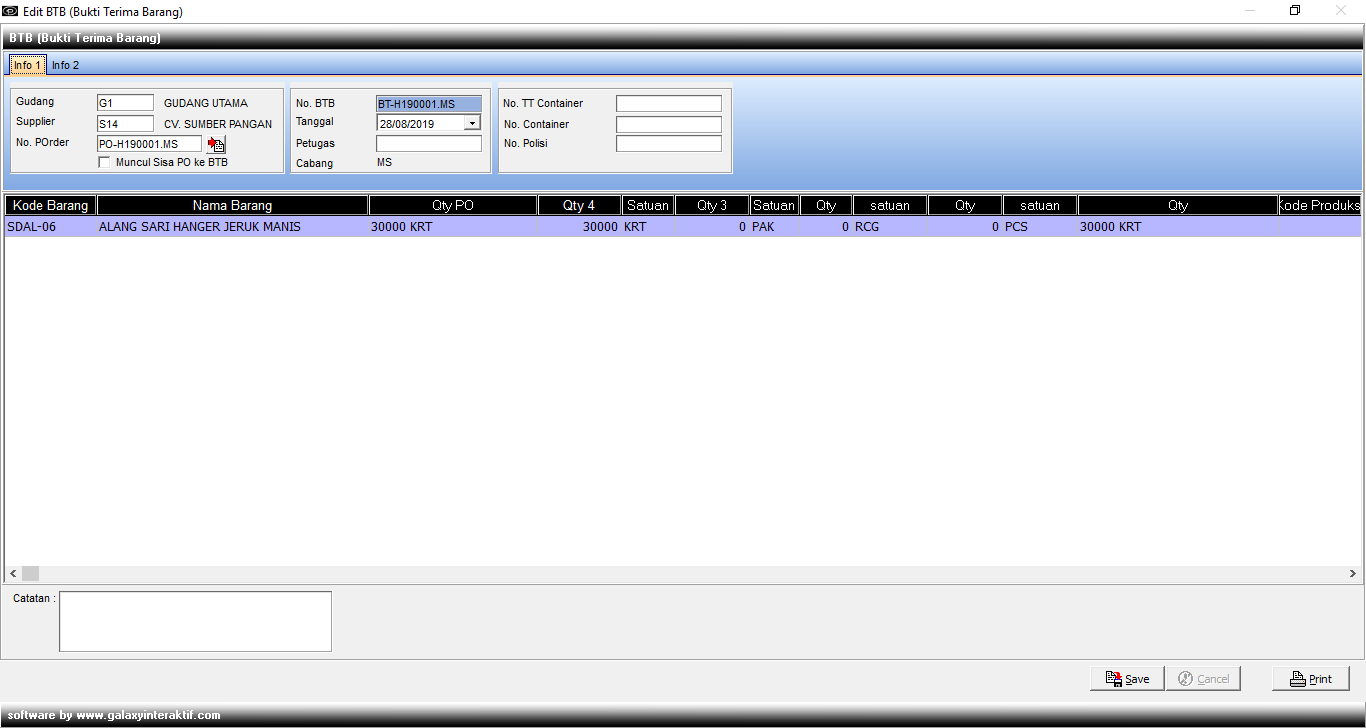
| KOLOM | KETERANGAN |
| Gudang |
Klik 2x untuk mengambil kode gudang yang digunakan untuk menyimpan barang. |
| Supplier |
Klik 2x untuk mengambil kode supplier, untuk filter agar hanya nomor PO dari supplier tsb yang tampil. |
| No.PO |
Diisi nomor PO yang telah dibuat, kemudian klik replace untuk menarik data sehingga rincian barang akan muncul. |
| No. BTB | Akan muncul otomatis apabila telah di Save |
| Tanggal |
Diisi tanggal dibuatnya BTB. |
| Petugas |
Diisi nama petugas terkait. |
| No. TT Container |
Klik 2x untuk mengambil nomor penerimaan container. |
| No. Container |
Muncul otomatis apabila No.TT Container sudah diisi |
| No. Polisi | Muncul otomatis apabila No.TT Container sudah diisi. |
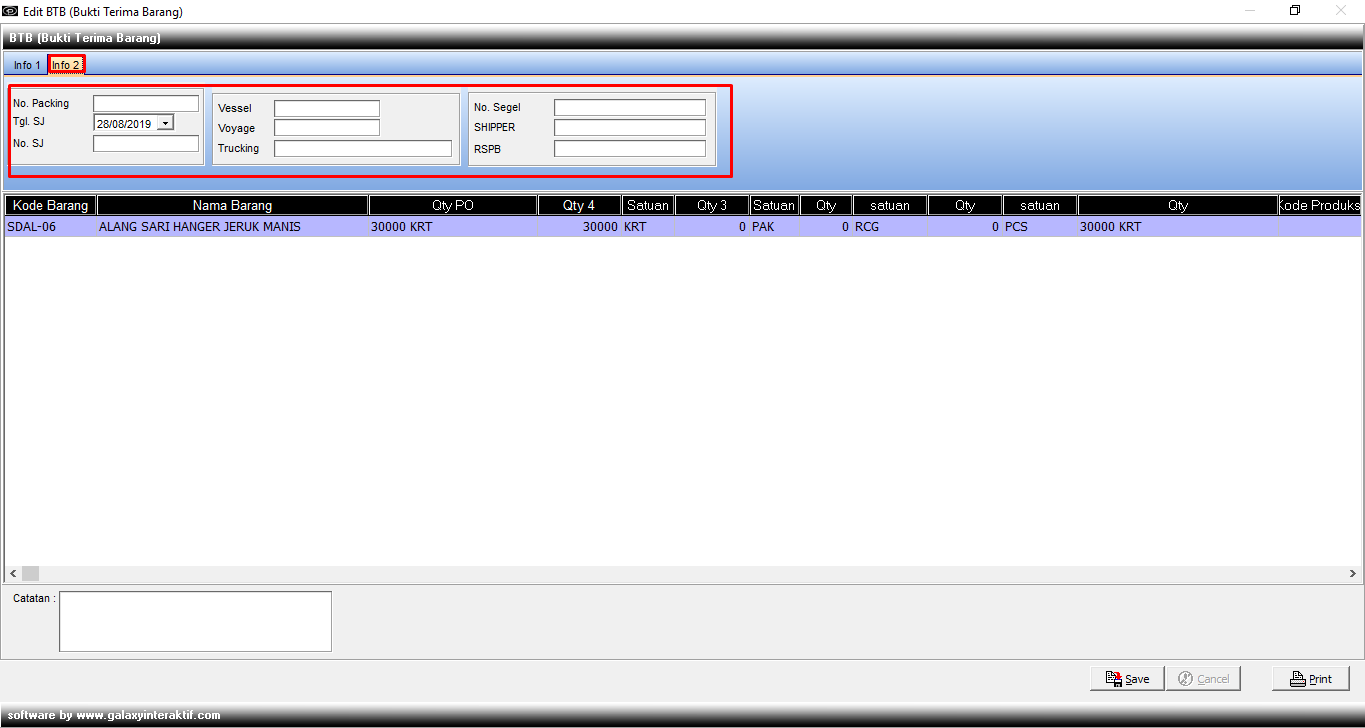
| KOLOM | KETERANGAN |
| No.Packing | Diisi nomor pengemasan. |
| Tgl. SJ | Diisi tanggal surat jalan |
| No.SJ | Diisi nomor surat jalan. |
| Vessel |
Diisi nomor Vessel |
| Voyage | Diisi jenis perjalanan. |
| Trucking | Diisi nama perusahaan yang mengirim. |
| No. Segel | Diisi nomor segel. |
| Shipper | Diisi nama pengirim. |
| RSPB |
|
Cara menginput data master:
- Buka Modul Pembelian >> Bukti Penerimaan Barang.
- Kemudian klik New pada jendela Master Bukti Penerimaan Barang
- Maka akan muncul jendela Input Bukti Penerimaan Barang.
- Setelah selesai klik Save untuk menyimpan.
Cara mengubah, menghapus dan menampilkan data :
- Lakukan langkah 1 diatas
- Klik Edit untuk mengubah data, setelah selesai klik Save untuk menyimpan atau Cancel untuk membatalkan.
- Klik Delete untuk menghapus data, maka akan muncul pemberitahuan. Pilih Yes untuk melanjutkan menghapus data atau No untuk membatalkan.
- Klik View untuk menampilkan data.
Hal yang perlu diperhatikan :
- Penginputan BTB belum menambah stok digudang system karena hanya sebagai bukti saja.
- Data BTB tidak boleh diedit/dihapus apabila sudah ditarik ke Pembelian, karena menyebabkan kekacauan data. Solusinya adalah, hapus dahulu Pembelian kemudian baru bisa melakukan edit/hapus BTB.





